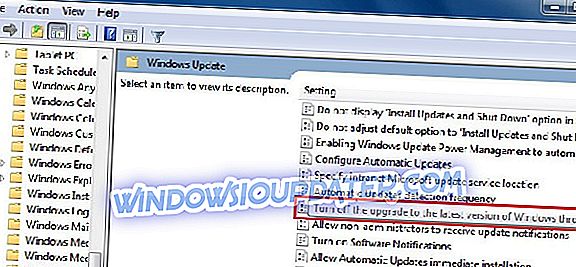Vet du att Windows 7: s officiella support slutar om ett år? Jag slår vad om att du inte gör det! I januari 2020, om ditt system fortfarande körs på Windows 7, kanske du måste uppgradera till en nyare version för att fortsätta njuta av exklusiva stöd från Microsoft.
Men du kan fortfarande fortsätta njuta av Windows 7-operativsystemet genom att använda vissa tips och tricks. Och i den här guiden kommer vi att visa dig vad du kan göra för att använda Windows 7 för alltid och installera aldrig Windows 10.
Windows 7 är något föredraget OS val av de flesta datoranvändare över hela världen. Det är hållbart nog att köra low-end-operationer, samtidigt som den optimeras för att utföra avancerade funktioner, med nära perfektion.
Dess flexibilitet gör den idealisk för alla datortyper, och många ser det som den bästa Windows-versionen, med liten hänsyn till de nya versionerna (Win 8 / 8.1 / 10).
Men den 14 januari 2020 (ett år från och med nu) kommer Microsoft att avveckla Windows 7. Det innebär att det inte längre finns något officiellt stöd från Microsoft för 10 månader sedan för Windows 7-datorer.
För att du inte kommer att påverkas av denna utveckling har vi därför kommit fram till en lösning på hur du använder Windows 7 för alltid.
Vad januari 2020 betyder för Windows 7-användare?
Omkring ett år från och med den 14 januari 2020 kommer Microsoft att ta bort alla exklusiva stöd som för närvarande erbjuds Windows 7-användare. Med detta skulle säkerhetsuppdateringar och systemuppdateringar stoppas, vilket gör att Windows 7-datorer är sårbara och föråldrade.
Denna åtgärd från Microsoft debiterades initialt 2015, innan den förlängdes så småningom för ytterligare fem år. Åtgärden har tillskrivits, i vissa delar, motviljan hos de flesta Win7-användare att uppgradera till Windows 10.
Och senast den 14 januari 2020, efter implementeringen av EOL, skulle Windows 7-användare lämnas utan annat val än att uppgradera deras operativsystem till en nyare version.
Underlåtenhet att uppgradera skulle låta sina Windows-datorer bli utsatta för malwareattacker, fel, systemlags och andra säkerhetsproblem.
Om du ändå vill fortsätta att köra Win7 på din dator, så länge som möjligt, följ den här artikeln. I nästa avsnitt visar vi dig hur du använder Windows 7 för alltid, utan det officiella stödet, som slutar den 14 januari, 2020.
Lösningar för att använda Windows 7 Forever
Microsoft tillkännagav nyligen en förlängning av datumet "slutet på livet" från januari 2020. Med denna utveckling kommer Win7 EOL (livets slut) nu att träda i kraft i januari 2023, vilket är tre år från det inledande datumet och fyra år från och med nu.
Denna förlängning stöds dock endast på Windows 7 Enterprise och Windows 7 Professional (för företagsanvändare). Det är inte tillämpligt på hemmabrukare. Utvidgningen erbjuds i Windows 7 ESUs - Extended Security Updates - service, och det är en betald tjänst.
Om din dator inte omfattas av denna förlängning, kommer den här guiden att hjälpa dig. Med den här guiden behöver du inte oroa dig för att bli låst ur din favorit Win7 OS, när "livets slut" träder i kraft ett år från nu.
Inaktivera Windows 10 Upgrade
Detta är den första och konventionella processen, om du vill hänga på Win7 på din dator. De flesta Windows 7-datorer är som standard automatisk uppdatering till den senaste versionen. Om den här funktionen inte är inaktiverad uppdateras din Windows 7-dator automatiskt till Windows 10.
För att inaktivera uppgraderingsalternativet Windows 10 finns en inställning för "Grupppolicy" som är utformad för att underlätta sådana konfigurationer. Och detta skulle säkerställa att din dator blockerar någon form av versionsuppgradering på din dator.
Det vanligaste sättet att inaktivera uppgraderingar är dock via systemkonfigurationsmetoden. För att inaktivera och blockera uppgradering av Windows 10 med den här metoden följer du steg-för-steg-guiden nedan:
- Navigera till alternativet "Datorkonfiguration" på din dator och klicka på den.
- På det visade fönstret, välj "Policy".
- Under "Policy" klickar du på alternativet "Administrativa mallar".
- Välj "Windows-uppdateringar".
- På det visade fönstret, dubbelklicka på "Stäng av uppgraderingen till den senaste versionen av Windows via Windows Update" alternativet.
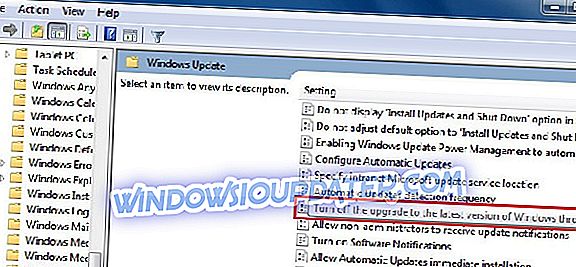
- Avsluta konfigurationen genom att trycka på "Aktivera".
Med denna åtgärd skulle din Windows-dator behålla sin ursprungliga version så länge som möjligt. Men senast den 14 januari 2020, när Microsoft drar support, kan din enhet bli sårbar mot skadliga programattacker, obehörig åtkomst och systemfel.
Fortsätt använda din Windows 7 efter Windows 7 EOL (slutet av livet)
När Microsoft drar ut stöd för Windows 7 kan du fortsätta använda versionen, om än på egen risk. För att du inte påverkas av sårbarheten som följer gör du följande:
- Ladda ner och installera ett slitstarkt antivirusprogram på datorn. Eftersom du är officiellt oskyddad av Microsoft, se till att du går till en pålitlig (testad och pålitlig) AV-programvara.
- Hämta och installera GWX Control Panel, för att ytterligare förstärka ditt system mot oönskade uppgraderingar / uppdateringar.
- Säkerhetskopiera datorn regelbundet; du kan säkerhetskopiera det en gång i veckan eller tre gånger om en månad. Detta är för att underlätta återhämtning, om och när det behövs.
- Håll dig uppdaterad om någon ny uppdatering / uppgradering, och alltid anpassad-installera vilken uppdatering du behöver.
Genom att hålla fast vid ovanstående punkter kan du fortsätta använda Windows 7 så länge du vill. Men du måste vara extra försiktig när du surfar på Internet, eftersom ditt oskyddade system nu är sårbart för hackor.
Använd en virtuell maskin
Med virtuell maskin kan du efterlikna ett operativsystem på ett annat operativsystem. Därför kan du enkelt använda det här tricket för att kringgå den kommande Windows 7 EOL-kommen i januari 2020.
Det finns många virtuella maskinprogramvaror där ute; dock är bara en handfull av dem hållbara. Så se till att du hämtar och installerar en tillförlitlig på din dator.
För att fortsätta njuta av Windows 7 efter EOL, följ stegen nedan:
- Installera en virtuell maskinvara på din dator
- Hämta och installera GWX för att förhindra oönskade uppgraderingar.
- Installera en ny uppgradering eller ett helt annat operativsystem
- Installera Windows 7 på den virtuella maskinprogramvaran.
- Kör det imiterade OS (Win7) på din dator via VM-programvaran. VM-programvarans gränssnitt mellan den installerade Win7 och din dator.
Obs! Den här metoden kan bli mindre effektiv efter den 14 januari 2020 när Windows 7 når sin officiella "livets slut".
Ingen kan säga exakt vad Microsoft lagar mat på. om de planerar att sluta Windows 7 för gott, kommer de slutligen att fasa ut det med tiden. För tillfället kan du dock hänga på din Windows 7 eller helt enkelt uppgradera till den senaste Windows 10-versionen.
Slutsats
Windows 7, enligt officiella uppskattningar från Microsoft, utgör cirka 40% av alla Windows-datorer över hela världen. Det betyder att för varje fem Windows-PC, är minst två Windows 7. Med detta är det uppenbarligen den mest tillförlitliga Windows-versionen där ute, och användarna är särskilt imponerade av sin användarvänlighet och hållbarhet.
Windows 7 går dock officiellt från marknaden den 14 januari 2020. Vid denna tidpunkt skulle Windows 7-användare förväntas uppgradera till en nyare version eller riskera att deras system säkerhets- och patch-support dras tillbaka.
Så om du fortfarande vill fortsätta att köra din dator på Win7 efter den förestående "apokalypsen", skulle guiderna häri hjälpa dig. I den här artikeln har vi beskrivit, kortfattat, hur du använder Windows 7 för alltid.
Hoppas att du hittar det här till hjälp.
RELATERADE POSTAR DU KONTROLLERAR:
- Microsoft avslöjar kostnaden för Windows 7 utökad säkerhetsuppdatering
- 4 bästa Windows 7 ISO-monteringsprogram som ska användas 2019
- 6 bästa e-postklienter för Windows 7 att använda i 2019